すでにこのアカウントを同期しています-OneDriveforMacエラー
OneDriveOnlineとOneDriveforMac(OneDrive)クライアント間でファイルを同期しようとすると、次のエラーメッセージが表示される場合があります。(Mac)
You’re already syncing this account. Open your (null) folder or sign in with a different account
この問題に直面した場合、これがあなたを助けるかもしれない問題の回避策です。
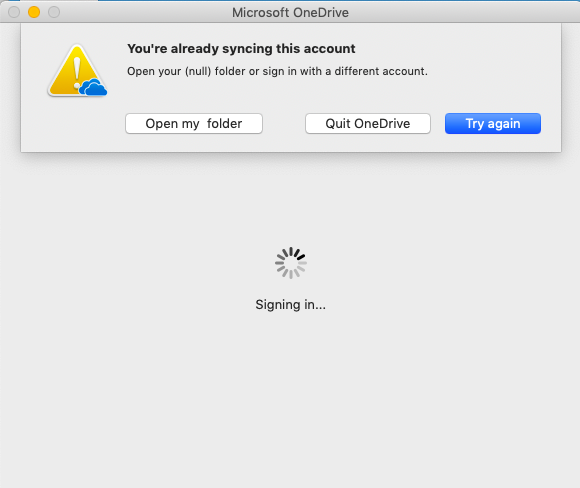
すでにこのアカウントを同期しています– OneDriveforMac(– OneDrive)エラー(Mac)
OneDrive for Macをインストールすると、OneDriveのコピーがMacにダウンロードされ、 OneDriveフォルダーに配置されます。このフォルダーはOneDriveと同期されています。そのため、 OneDrive(OneDrive) Webサイトでファイルまたはフォルダーを追加、変更、または削除するたびに、変更がフォルダーに反映されます。ただし、意図したとおりに進まない場合は、上記のようなエラーメッセージが表示されることがあります。さらに、 OneDrive(OneDrive)を削除して再インストールしても効果はありません。これを修正するには、次の手順に従う必要があります。
- OneDriveを強制終了する
- ResetOneDriveApp.commandを使用します。
1]OneDriveを強制終了します
上部のトレイに表示されているクラウドアイコンを選択し、Settings > Quit OneDriveを選択します。
2]ResetOneDriveApp.commandを使用します
次に、アプリケーションフォルダーでOneDriveを見つけます。(OneDrive)
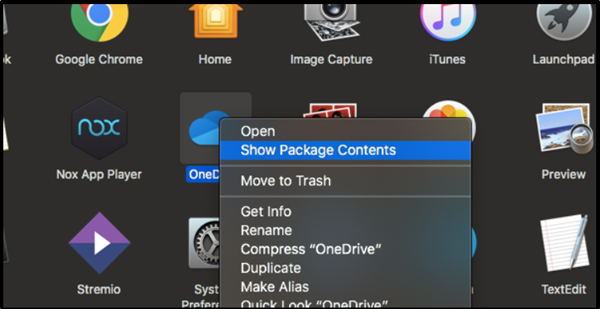
見つかったら、それを右クリックして、[表示]' [(Show ‘)パッケージの内容(Package Contents)]'を選択します。
アクションが確認されると、「目次(Contents)」フォルダーに移動します。
(Click)フォルダをクリックして、その内容を確認してください。ここ。表示されたら、「リソース(Resources)」フォルダを選択します。

その下には、他にもたくさんのファイルがあります。これらの1つは、ResetOneDriveApp.command ( スタンドアロンアプリを使用している場合はResetOneDriveAppStandalone.command)です。(ResetOneDriveAppStandalone.command)
ResetOneDriveApp.command(Simply)またはResetOneDriveAppStandalone.command(ResetOneDriveApp.command)をダブルクリックし(ResetOneDriveAppStandalone.command)て実行します。

プロセスが完了したら、Macコンピューターを再起動し、 OneDriveを再インストールします。OneDriveOnlineとOneDriveforMac(OneDrive Online)の間(OneDrive)でファイルを同期しようとすると、エラーメッセージ「既にこのアカウントを同期しています」が表示されなくなり(You’re already syncing this account)ます(Mac)。
他の方法を知っている場合は、以下のコメントセクションでそれらを共有してください。また、上記の解決策があなたのために働くかどうか私たちに知らせてください。
Related posts
MacのOneDriveに異なるaccount errorを同期しています
OneDriveが同期を停止します - .ds_store同期エラーを表示します
Please形式単一FAT partitionとしてUSB drive:Boot Camp Assistant
FaceTime Camera Boot CampのWindows 10で動作していない
MacにWindows PCからファイルやデータを転送する方法
Microsoft Defender ATP for MacがEnterpriseで利用可能になりました
PC用MacにWindows 10 Bootable USBを作成する方法
MAC Address Windows 10:変更、Lookup、スプーフィング
MacOS Using TerminalのTrashを迅速にEmpty
システムには、有効なアカウント、0xD000000Cにサインオンが必要です
Mac(2021)のための11のベストオーディオEditing Software
Firefoxで言語を変更する方法Windows and Mac
Convert Mac font DfontSplitterを使用してWindows互換のフォントへ
5 WaysからFix Safari WoがMacで開きません
Fix Boot Camp Assistant Macの問題
Image TransparentをWindows and Macにするための9 Quick Ways
Windows 10ためMac keyboard再マッピングする方法
OutlookのOutlookのAutoDiscover Redirectを抑制する方法
MacでOutlook Reminders and Reminder Soundをオフにする方法
Windows 11/10のための無料MAC Address Changer Tools
